Photoshopでサムネイルを作ってみました♪また4日はかかった(汗)

こんばんは。プロテクション新庄です。
サムネイルって、最近よく聞きますよね!
いわゆる、表紙みたいなものですが。
そんなの無理だよねーと思われていませんか?
大丈夫です!
なので作ってみました⇑ ⇑ ⇑ ⇑
それなりに大変でした(汗)
でもね、こうゆうのは慣れですから!くじけないでやってみましょう(笑)
MacでもWindowsでも、使用感に大差はないと思うので、どなたでもご利用できると思います。
先ずは、Adobeの無料動画セミナーを受講し、使うツール(ボタン)を頭に叩き込み、大体の使い方を覚えます。(ただ、これはお試し期間に出来るか否かは不明です)
そして、YouTubeで自分に合いそうな人の動画を探して、いちいち止めては確認して、何とか上記の様なサムネイルが出来上がりました♪

↑
この写真から花束を消して、全体的に透明度を上げていきます。
そして下の写真と合成するのですが。。。

これの人の形だけを切り抜いていきます。
ここではPhotoshopの画面が出せないので、細かい説明は省きますが、手順通り進めて行くと、下の画像に様になります。

そして、白い余白の所に、文字を入れて行き、字の大きさや色、字の枠等を入れていって、何とか出来上がりました(嬉)
私は、かなりのパソコン音痴な方です。しかし、かなりめげない方でもあります。
あぁ、もう無理!と直ぐに諦めなければ、必ず出来ます!
余り芸術的センスがないので、出来映えはは今一ですが、今はパソコンやタブレットやスマートフォンで何でも出来る時代です。
絵やイラストを描いたり出来るアプリもありますし。
お家時間を使って、チャレンジされてみてはいかがでしょうか。
写真編集は無料のソフトもありますので、それで試されてみても良いと思います。
最後までお読みいただき、有難うございました。


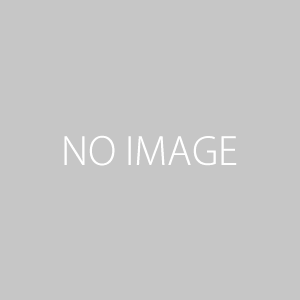
この記事へのコメントはありません。